Get-ADUser
Grazie a Get-ADUser saremo in grado di ricavare tutte le informazioni riguardanti gli utenti del nostro dominio. Inoltre, attraverso filtri e pipeline potremo estenderne l’utilizzo a molte delle esigenze sistemistiche quotidiane.
L’utilizzo dei tools messi a disposizione attraverso l’interfaccia grafica permettono sicuramente di ricavare le informazioni richieste per un singolo utente. Ma se la ricerca si dovesse estendere ad un gruppo di utenti o se l’analisi si dovesse basare sull’intero dominio? Senza dubbio l’utilizzo di PowerShell è la strada da percorrere.
Vediamo adesso alcuni esempi di utilizzo di Get-ADUser ed alcune delle proprietà che il cmdlet è in grado di fornire.
Get-ADUser -Filter ‘Name -like “*”‘. Questo primo esempio estrare tutti gli utenti presenti in Active Directory con le proprietà di default.
- DistinguishedName
- Enabled
- GiveName
- Name
- ObjectClass
- ObjectGUID
- SamAccountName
- SID
- Surname
- UserPrincipalName
Le frecce visibili nella seguente screenshot evidenziano due utenti presenti in Organizational Unit (OU) differenti.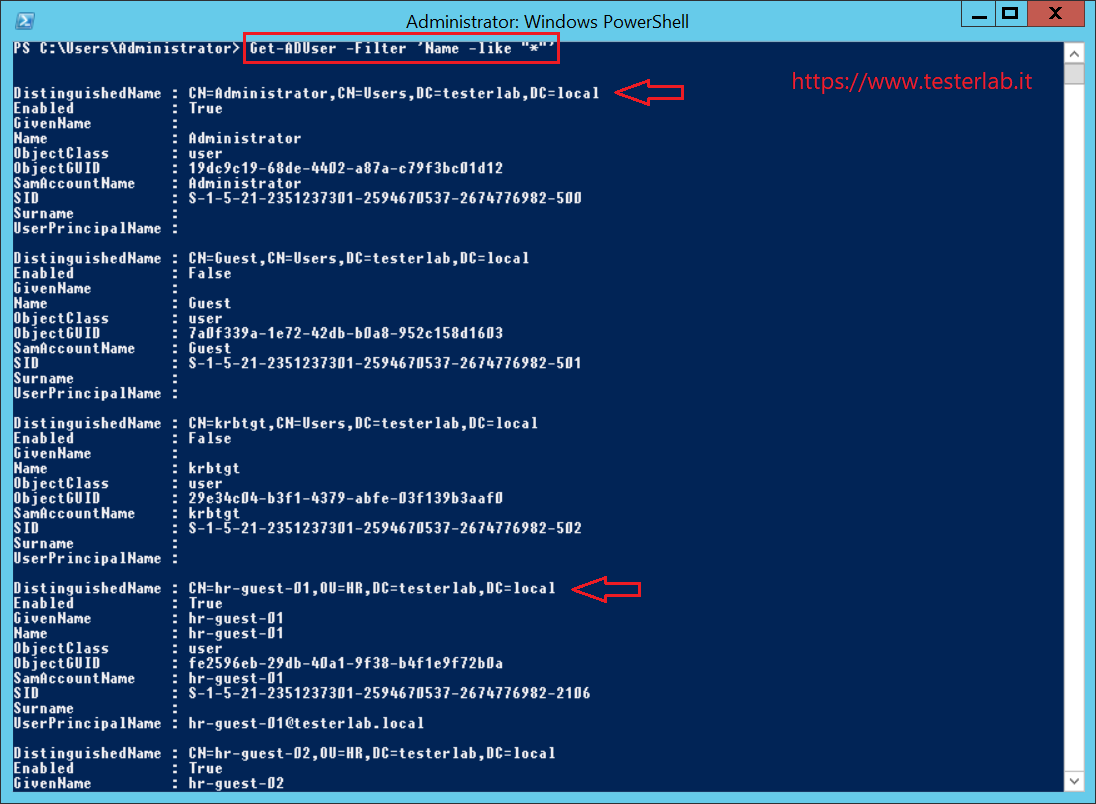
Get-ADUser -Filter ‘Name -like “hr-guest-01″‘
Proprietà
Get-ADUser gin.loorin -Properties *. In questo esempio, attraverso l’utilizzo del parametro “Properties”, il cmdlet restituisce tutte le informazioni disponibili per l’utente Gin Loorin.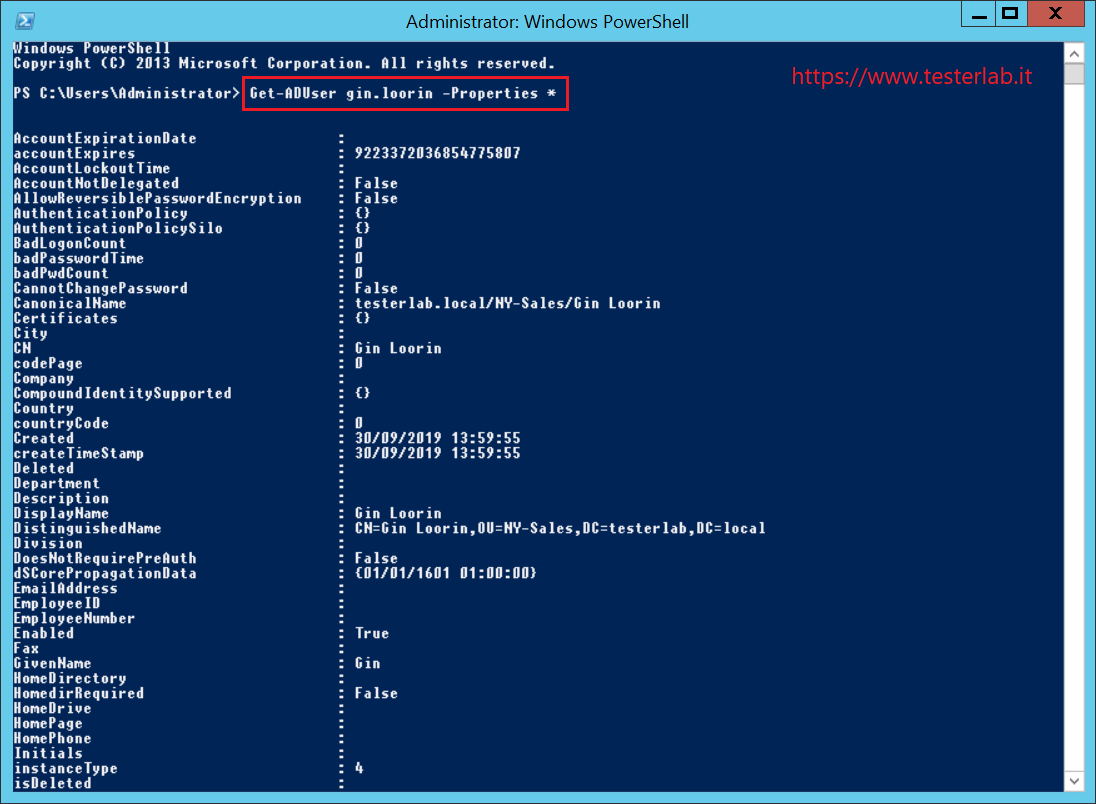
Alcune delle proprietà estratte tra tutte quelle disponibili sono:
Created : 30/09/2019 13:59:55
createTimeStamp : 30/09/2019 13:59:55
LockedOut : False
logonCount : 0
BadLogonCount : 0
badPasswordTime : 0
badPwdCount : 0
CannotChangePassword : False
PasswordExpired : False
PasswordLastSet : 30/09/2019 13:59:55
PasswordNeverExpires : False
pwdLastSet : 132143183955537771
PasswordNotRequired : False
DistinguishedName : CN=Gin Loorin,OU=NY-Sales,DC=testerlab,DC=local
UserPrincipalName : gin.loorin@testerlab.local
ObjectCategory : CN=Person,CN=Schema,CN=Configuration,DC=testerlab,DC=local
ObjectClass : user
ObjectGUID : 7a22c884-72af-4fcf-b3cc-758287a71526
objectSid : S-1-5-21-2351237301-2594670537-2674776982-2111
SID : S-1-5-21-2351237301-2594670537-2674776982-2111
L’elenco delle proprietà restituito è piuttosto lungo. Se abbiamo la necessità di concentrarci su alcuni particolari aspetti è consigliabile utilizzare l’output in forma tabellare.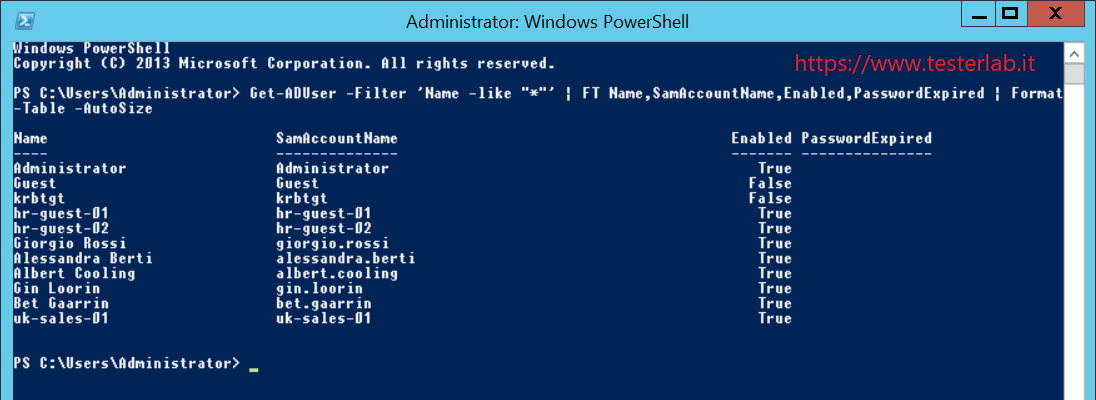
Filtri e Pipeline
Come già anticipato, l’utilizzo di filtri e pipeline permette di ottenere ottimi risultati nelle ricerche e nell’applicazione dei risultati come input per ulteriori esigenze
Un semplice esempio è la ricerca in Active Directory degli account non attivi.
Get-ADUser -Filter {Enabled -eq “False”}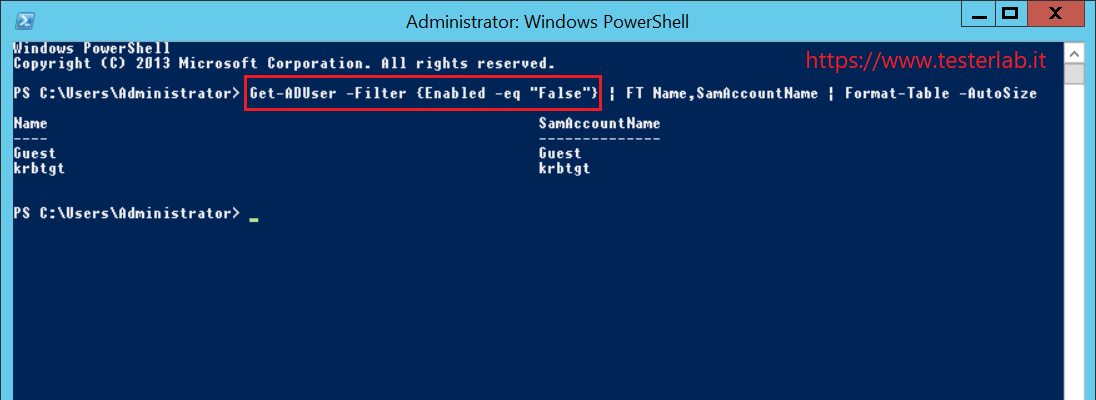
Ovviamente, con Get-ADUser è possibile spostarci tra le varie partizioni.
Come al solito, lascio a voi gli approfondimenti del caso attraverso il seguente riferimento Get-ADUser